怎么设置win7系统休眠不断网
时间:
志艺942由 分享
怎么设置win7系统休眠不断网
win7过长时间没有操作时休眠状态时电脑默认断开网络连接,有时候电脑挂着在下载文件,可是由于离开座位活其他原因长时间没有操作电脑进入了休眠状态,下载的文件也没有下载完成,给很多用户造成了困扰。那win7休眠状态不断网怎么设置?接下来是小编为大家收集的怎么设置win7系统休眠不断网,欢迎大家阅读:
怎么设置win7系统休眠不断网
1、按win+r打开运行窗口,输入regedit,如图所示:
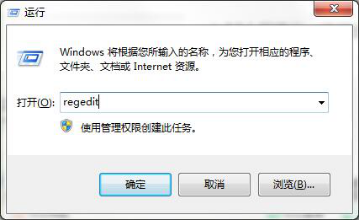
2、然后依次打开“HKEY_LOCAL_MacHINE\SYSTEM\CurrentControlSet\Control\SessionManager\Power”。如图所示:
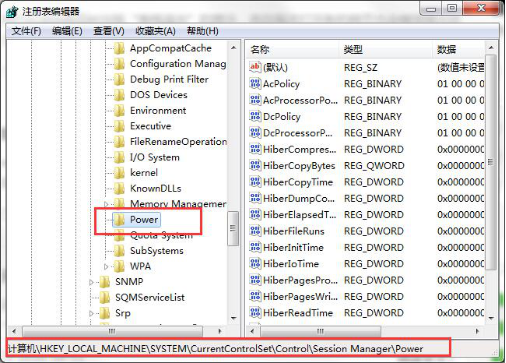
3、在右边列表右击空白处新建 “Dword32位”的值,命名为“AwayModeEnabled”,双击该键值,赋值为“1”[16进制],修改完点击确定即可,如图所示:
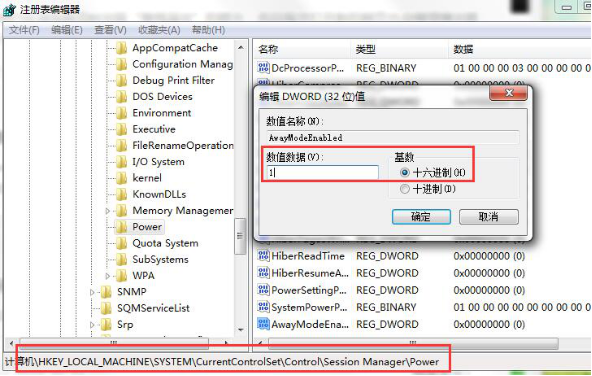
看了“怎么设置win7系统休眠不断网”还想看:
